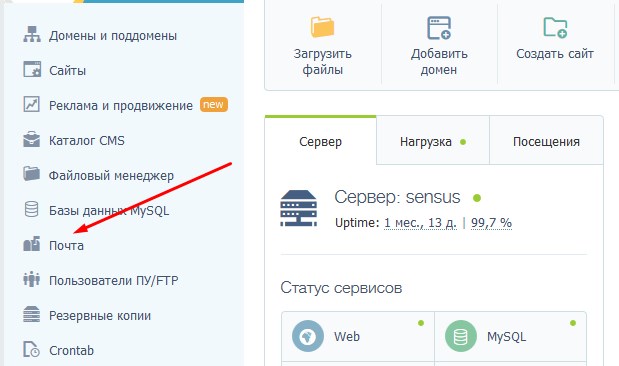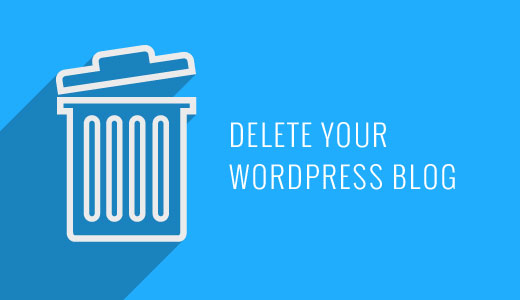Безопасное ручное обновление WordPress, как обновить php на хостинге. Как на хостинге обновить php
Как поменять устаревшую версию php 5.3 на новую на хостинге Timeweb
Это будет небольшая заметка для пользователей шаблоном AB-Inspiraiton
Если у вас блог на хостинге TimeWeb и вы уже давно открыли там аккаунт, то скорее всего у вас установлена устаревшая версию php 5.3. Ее нужно обязательно заменить на одну из новых 5.4, 5.5, или 5.6
Сделать это не сложно. Хостинг подгружает новые версии php но сам их не активирует. Это должны сделать вы, как владелец аккаунта.
Чем грозит использование устаревшей версии php:
1. При обновлении шаблона вы увидите ошибку 500, вместо блога.
2. Блог не будет работать со старой версий php3. некоторые плагины тоже требуют php от 5.4 и выше.
Перед обновлением шаблона проверьте версию php на своем хостинге. Она должна быть от 5.4 или выше.
Как поменять версию php в Timeweb (в старой панеле управления)
1. Зайдите на хостинг под своим логином и паролем, перейдите в раздел «Управление сайтами»2. Напротив домена нажмите на иконку «Шестеренки»3. Во всплывшем окне выберите из списка версию php4. Нажать на кнопку «Применить»
Как поменять версию php в Timeweb (в новой панеле управления)
1. Зайдите на хостинг под своим логином и паролем, перейдите в в раздел «Сайты»2. Напротив домена нажмите на иконку «Шестеренки»3. Во всплывшем окне выберите из списка версию php4. Сохраните настройки
Работа с тех поддержкой хостинга:
1. Если вы не можете поменять php на хостинге, напишите в тех поддержку хостинга следующее письмо (в письме укажите адрес вашего сайта):
Тема письма: Как заменить php на версию 5.4
Добрый день,На сайте http://XXXXXX.ru мне нужно обновить шаблон WordPress. Разработчик шаблона рекомендует установить версию php 5.4 или выше.Как поменять версию php на хостинге?Заранее спасибо за помощь.С уважением,
2. Если вы поменяли версию php, но проблема осталась (скорее всего это сбой на хостинге). Напишите в тех поддержку хостинга следующее письмо (в письме укажите адрес вашего сайта):
Тема письма: Не меняется версия php!
Добрый день,Обновляю шаблон для WordPress по инструкции разработчика. Согласно инструкции для корректной работы шаблона необходима php 5.4 или выше. Я выполнил условия и переключил php на версию 5.4 в панеле управления хостинга. После обновления шаблона появилась ошибка 500. Разработчик шаблона, советует обратиться в тех поддержку хостинга, т.к. данная ошибка свидетельствует о том, что текущая версия php все еще ниже требуемой (т.е. ниже версии 5.4). Я попробовал поменять на версию 5.5 и на 5.6 — это также не решило проблемы.Сайт http://XXXXXX.ruЗаранее спасибо за помощь.С уважением,
Добавление по поводу хостинга Timeweb:
Было уже 2 случая, когда на хостинге Timeweb поменяли php, но по факту все еще оставалось версия 5.3. Из-за этого блог также выдавал ошибку 500. В итоге мне пришлось самой позвонить в Timeweb, чтобы выяснить причину подобной ошибки.
В общем ситуация такая. На некоторых серверах Timeweb по умолчанию прописывается в файле .htaccess версия php 5.3. Это правило в файле .htaccess важнее настройки на сервере. Оно как бы перезаписывает правила сервера. Поэтому даже поменяв php на другую версию, все равно использовалась 5.3.
Чтобы это исправить нужно сделать следующе:
1. Зайдите на хостинг в файловый менеджер в корневую папку блога (public_html)
2. Откройте файл .htaccess для редактирования
3. Удалите 2 строчкиAction php5.3-script /cgi-bin/php5.3.cgiAddType php5.3-script .php
4. Сохраните файл
5. После этого зайдите в админку блога в раздел «Настройки шаблона» и сохраните настройки
Как поменять устаревшую версию php 5.3 на новую на хостинге Timeweb7 голосовСредняя оценка: 5 из 5
anfisabreus.ru
Зачем обновлять PHP, Записки блоггера, как обновить php на хостинге.
Удаление плагина под названием advanced-spoiler, способного скрывать часть текста под кат — это итог проведенной сегодня операции. Дело в ом, что с моего хостинга «Джино» пришло письмо, в котором администрация предложила воспользоваться обновлением PНP до последней версии — PHP7.
В сообщении утверждалось следующее:
Теперь всем пользователям сервиса хостинга на «Джино» доступно обновление до PHP 7. По сравнению с предыдущими версиями PHP 7 обеспечивает значительный прирост производительности. Например, WordPress работает с новой версией до двух-трех раз быстрее. Мы рекомендуем переход на PHP 7 всем пользователям (переключить версию можно в разделе «Настройки PHP» контрольной панели «Джино»), но после переключения необходимо убедиться в работоспособности всех сайтов и скриптов. В случае обнаружения проблем вы сможете вернуть предыдущую версию PHP.
Ну, если «обеспечивает значительный прирост производительности», почему бы не обновить?
Для справки: «PHP – это широко используемый язык сценариев общего назначения с открытым исходным кодом. Говоря проще, PHP это язык программирования, специально разработанный для написания web-приложений (сценариев), исполняющихся на Web-сервере. Аббревиатура PHP означает “Hypertext Preprocessor (Препроцессор Гипертекста)».
Быстренько перебежал в настройки и с ужасом обнаружил, что мой PHP «застрял» еще на третьей версии! А были же четвертая, пятая и далее… Почему хостинг не предлагал обновить мою версию WordPress ранее — устория умалчивает.
После обновления настроек, до указанной версии, один из моих болгов , а точнее — именно этот, не открылся. Если внимательно посмотреть, то на станице настроек сообщается, что в результате обновления PHP, могут быть проблемы. Проблемы из-за скриптов.
Сайт «Записки блоггера» не открылся из-за плагина (читай скрипта). Называется он «advanced-spoiler», принцип работы которого я однажды описывал (см. ссылку вначале поста).
Несмотря на то, что нахваливал его, но его «услугами» более как в статье, расказывающем о нем, не использовал. И вот после обновления PHP до седьмой версии обнаружил вместо страниц блога такую запись на белом фоне:
Parse error: syntax error, unexpected ‘new’ (T_NEW) in /home/users2/m/mixajluta/domains/prt56.ru/wp-content/ plugins/advanced-spoiler/advanced-spoiler.php on line 480
Из полученной информации я сделал вывод: плагин придется удалять. Именно это я сделал, удалив паку плагина через файловый менеджер на хостинге. Жаль немного, но я еще раньше заметил, что данный плагин немного кривой: после его деактивации реже стали появляться нагрузки на веб-сервер — даже при PHP3. Теперь мои подозрения на не корректную работу плагина подтвердились окончательно и мне пришлось от него отказаться полностью.
Данный пост для начинающих веб-мастеров и он поясняет, что
- Обновление версий в настройках PHP не только улучшает работу сайтов, но и выявляет не совсем корректно работающие плагины и скрипты.
- Нужно следить за данными настройками самостоятельно и выбирать наиболее свежую.
Настройки веб-сервера на хостинге находятся на странице вида _https://ваш хостнг/management/webserver/php/.
Добавить комментарий Отменить ответ
Поиск по сайту
ПОНРАВИЛСЯ САЙТ? ПОДПИШИСЬ НА ОБНОВЛЕНИЯ!
Или выберите другой способ, кликнув на картинку ниже:
Простой заработок для каждого!
Свежие записи
Как не «загуглить» свою карьеру
Стратегия продвижения сайта с помощью матрицы Эйзенхауэра
«Палех» — новый алгоритм поиска Яндекса по смыслу
Самые важные события в мире SEO в 2015 и 2016 годах
Push-уведомления: что это и как настроить
Сенсация: Smartresponder закрывается!
Самые интересные и важные статьи
Плагины WordPress: важные и не очень
Как я создал свою первую продающую страницу
Как создать интернет-магазин на вашем сайте, ВКонтакте, Faсebook всего за 5 минут
Безопасное ручное обновление WordPress, как обновить php на хостинге.
Всем, кто использует WordPress в качестве движка для своего сайта рано или поздно приходится задумываться над тем, как обновить Wordrpress до новой версии. В новых версиях обычно исправлены разнообразные проблемы с безопасностью, добавлены новые возможности и т.д., что позволяет повысить безопасность вашего сайта (блога) и увеличить удобство работы с ним. Исходя из этого, желательно всегда иметь последнюю версию движка WordPress на своем сайте.
Существует несколько способов обновить WordPress до последней версии. Я рассмотрю самый безопасный из них, который использую сам лично. Данный способ обновления WordPress абсолютно безопасен и риск, что сайт упадет либо станет некорректно работать и посетители это увидят, близок к нулю. Единственное, на что сразу хотелось обратить ваше внимание, это то, что данный способ обновления WordPress предполагает отключение сайта минут на 10-15 в зависимости от возможностей хостинга, который вы используете.
План обновления WordPress до последней версии
Итак, давайте быстро рассмотрим ведь процесс обновления WordPress до последней версии, а потом уже приступим к подробному описанию каждого пункта. Всего будет 3 этапа:
- Перенос сайта на локальный компьютер.
- Обновление WordPress до последней версии.
- Перенос сайта с локального компьютера на хостинг
Как видите все очень просто и абсолютно безопасно. Данный способ позволит меньше чем за час обновить WordPress до последней версии и исключить любые риски повредить сайт. Ну а теперь приступим к самому процессу обновления Wordrpess,
Перенос WordPress на локальный компьютер. Создание полной копии на денвере
Первым делом нам нужно скопировать наш сайт, после чего установить его на локальный компьютер. Для этого лучшим вариантом будет воспользоваться резервными копиями файлов и базы данных, полученных на вашем хостинге. Если данный способ по каким-то причинам вас не устраивает, то можете скопировать все это вручную. Для этого нужно сделать следующее:
- Подключиться по FTP и скачать папку со всеми файлами сайта
- Зайти в phpMyAdmin во вкладку «Экспорт» и сохранить базу данных вашего сайта.
Весь этот процесс аналогичен переносу WordPress на хостинг, о котором вы можете прочитать во второй части статьи «Установка WordPress на денвер. Общие настройки WordPress. Перенос блога WordPress на хостинг».
После получения файлов и БД сайта переходим к дальнейшему выполнения первого этапа в обновлении WordPress. Для этого запускаем Denwer и создаем базу данных и пользователя БД идентичные тем, которые есть на вашем хостинге. Это делается для того, чтобы уменьшить количество разных поправок при обратном переносе на хостинг уже обновленного WordPress сайта. О том, как создавать базу данных и пользователей БД я уже писал в статье «Установка Joomla». Весь процесс аналогичен описанному в статье.
Далее переходим в папку WebServers\home и создаем внутри еще одну, и даем ей имя нашего домена. Затем внутри нее создаем еще одну с именем www, куда и копируем файлы сайта WordPress, который мы собираемся обновлять. Опять же делаем мы это для того, чтобы сделать практически полную копию вашего проекта на локальном компьютере с целью уменьшения поправок при обратном переносе на хостинг уже обновленного WordPress. После этого, если это необходимо, правим файл конфигурации wp-config.php. Лично мне нужно было лишь изменить хост на локальный, так как базы данных моего сайта находятся на другом сервере.
После этого возвращаемся к нашему денверу и импортируем базу данных. Поскольку мы создаем практически полную копию проекта, то зачастую какие-либо изменения в базе данных не нужны. Если же вам по какой-то причине не удается создать полную копию сайта на денвере, то заменяем пути в базе данных на новые. Одним словом делаем перенос сайта с хостинга на локальный компьютер. Лично я использую очень удобный хостинг и у меня никогда не возникает с ним никаких проблем. Если вы не знаете, как заменять эти пути, то рекомендую опять же прочитать статью, в которой подробно расписано, как устанавливать WordPress и переносить его на хостинг.
Я не буду сильно вдаваться в подробности переноса Wordrpess. Скорее всего, большинство уже умеет переносить сайты с локального компьютера на хостинг и обратно, поэтому давайте сосредоточимся на обновлении WordPress.
Прежде чем приступить к дальнейшей работе, рекомендую сразу же зайти в административную панель WordPress и отключить все плагины. Сделать это нужно до замены файлов, поэтому об этом всегда стоит помнить и никогда не забывать.
После переноса WordPress с хостинга на Denwer и отключения всех плагинов, можно приступать ко второму этапу – непосредственно к обновлению WordPress. Если после переноса у вас возникли проблемы с кодировкой и не отображаются русские буквы, вам следует открыть файл .htaccess и добавить в него строчку, которая задает кодировку по умолчанию:
Ручное обновление Wordpess до последней версии
Теперь давайте приступим к обновлению WordPress до актуальной версии на локальном компьютере. Для этого переходим на официальный сайт Wordrpess и скачиваем последнюю версию движка. После этого распаковываем архив и подготавливаем файлы к копированию. На этом моменте я бы рекомендовал на всякий случай сделать резервную копию нашего виртуального сервера. Для этого просто остановите работу последнего и заархивируйте папку WebServers. После этого при малейших проблемах вы в любой момент сможете удалить старые файлы (папку WebServers) и восстановиться с архива.
После создания резервной копии можно приступать непосредственно к обновлению файлов WordPress. Для этого первым делом желательно завершить работу денвера. Затем идем в папку с файлами нашего сайта и удаляем папки wp-includes и wp-admin. Затем копируем файлы новой версии WordPress в папку с файлами нашего сайта, подтверждая замену файлов. Здесь сразу хочу обратить ваше внимание на один момент. Если вы используете какие-то стандартные файлы Wordrpess, например, тему оформления или плагины, которые идут в WordPress по умолчанию, то с целью сохранения настроек их нужно пропустить при замене файлов. Одним словом, заменяем только стандартные файлы, минуя свои личные.
После замены файлов открываем файл wp-config-simple.php и переносим в него все индивидуальные настройки с файла конфигурации wp-config.php, после чего удаляем старый файл конфигурации и переименовываем новый с wp-config-simple.php на wp-config.php. Далее снова запускаем денвер и переходим в административную панель. После авторизации вам сразу должны предложить обновить базу данных для работы с новой версией Wordrpess. Если этого не произошло, то вам необходимо перейти по адресу
После обновления БД заходим в Административную панель – Плагины и по одному активируем каждый необходимый вам плагин. Иногда случается, что некоторые плагины не работают после обновления WordPress в связи с изменением версии движка, поэтому стоит сразу вычислить их и найти им замену, если это необходимо. Зачастую все решается скачкой и установкой актуальной версии плагина.
После активации всех необходимых плагинов, проверяем корректность работы обновленного WordPress сайта. Если все работает нормально, то можно считать, что обновление Wordrpess до последней версии прошло успешно. Теперь вам остается только перенести сайт назад на хостинг.
Перенос обновленного WordPress сайта на хостинг
После проверки корректности работы можно заняться переносом WordPress на хостинг. Весь этот процесс состоит из следующих этапов:
- Делаем бэкап БД на локальном компьютере. Открываем ее в текстовом редакторе и проверяем корректность путей. Если необходимо, заменяем их на нужные, для нормальной работы на хостинге. Далее приводим в исходное состояние настройки файла конфигурации wp-config.php. Одним словом выставляем те настройки, которые там были до обновления WordPress и его переноса на локальный компьютер.
- Архивируем файлы WordPress и копируем архив на хостинг.
- Удаляем все файлы сайта на хостинге, оставив лишь архив с обновленным WordPress и файл index.html или index.php, в который можно прописать, что сайт временно недоступен или находится на обновлении.
- Заходим в панель управления хостингом и ставим архив с файлами обновленного Wordrpess в очередь на распаковку.
- Пока файлы распаковываются, у нас есть порядка 10 минут (указываю на своем примере), чтобы удалить старую базу данных и восстановить с резервной копии новую обновленную БД.
- После распаковки архива, если нигде не были допущены ошибки, сайт сразу начинает работать. В результате этого ваш проект был недоступен меньше 15 минут.
На этом весь процесс обновления WordPress до новой версии заканчивается. Данный способ немного громоздкий, но зато вы абсолютно ничем не рискуете, обновляя свой движок. В данной статье вроде все по пунктам расписал и ничего не упустил. Если у вас возникнут какие-то вопросы по данному материалу, вы всегда можете задать их в комментариях.
Чтобы не пропустить последних обновлений блога, вы также можете подписаться на новостную рассылку любым удобным для вас способом в пункте «Подписка».
На этом все. Удачи вам и до скорых встреч на страницах блога dmitriydenisov.com
Похожие записи
Комментарии 5
Обновил вручную WP до версии 3.3.1. Всё прошло нормально, но появилась проблема с кодировкой в тайтлах рубрик и категорий.
All in One SEO Pack
Google XML Sitemaps
Peter’s Custom Anti-Spam
Subscribe To Comments
Yet Another Related Posts Plugin
Подскажите, пожалуйста, как решить эту проблему! Заранее благодарю!
Если вы выполняли обновление WordPress в соответствии с инструкцией выше, то таких проблем возникать не должно. Для решения проблемы попробуйте задать кодировку сайта по умолчанию в файле .htaccess. Если не поможет, то лучше восстановитесь с резервной копии и обновитесь еще раз, но уже в полном соответствии с руководством.
Также после обновления включайте плагины по одному и сразу же проверяйте результаты. Возможно, проблема заключается в каком-то плагине. Рекомендую во время обновления движка сразу обновить и все плагины во избежание проблем с совместимостью.
уважаемый автор, вот здесь:
"После замены файлов открываем файл wp-config-simple.php и переносим в него все индивидуальные настройки с файла конфигурации wp-config.php, после чего удаляем старый файл конфигурации и переименовываем новый с wp-config-simple.php на wp-config.php."
ВООБЩЕ непонятно, объясните пож.
я бы никогда не стала заморачиваться ручным обновлением, но НИКАК не могу обновить движок на локальном сервере до Паркера 3.8
Постоянно выходит: фатальная ошибка максимальное время выполнения 30 секунд превышен на линии 1304, еще бывает линия 500
Может Вы подскажете? в нете ничего не нашла(
warr.ru
Как обновить версию PHP до 7, как обновить php на хостинге.
3 декабря 2015 года состоялся релиз финальной PHP версии 7.0.0. Новая версия содержит в себе множество нововведений, к примеру, увеличена производительность, добавлены анонимные классы, строгая типизация, безопасный рандом и многое другое. В этой статье мы расскажем, как можно быстро обновить веб-сервер Apache или Nginx c любой версии PHP 5 до PHP 7.
Требования
У вас должна быть установлена версия PHP 5 на операционной системе Ubuntu 14.04, и вы должны использовать либо модуль mod_php в случае веб-сервера Apache, либо PHP-FPM, если у вас веб-сервер Nginx. Также у вас должен быть создан пользователь, который не имеет root-прав, но может выполнять команды sudo для того, чтобы выполнять административные задачи.
Добавление PPA для пакетов PHP7
Персональные архивы пакетов (PPA) представляют собой пакеты, которые обычно создаются и распространяются в репозиториях, специальных серверах-хранилищах для таких файлов. launchpad.net – сервис, созданный для поддержки и развития подобных свободных проектов. Именно там вы можете найти бета-версии, модифицированные сборки и ретроподдержки для более старых версий операционной системы.
Ondřej Surý отвечает за пакеты PHP для Debian, и именно у него вы можете найти PPA для PHP 7.0 на Ubuntu. Поэтому в первую очередь авторизуйтесь в системе и добавьте PPA от Ondřej Surý в APT-утилиты операционной системы:
После того, как на экране высветилось описание пакета PPA, нажмите Enter.
Если в вашей локали установлена не UTF-8 кодировка, тогда при установке PPA может возникнуть ошибка, связанная с обработкой букв имени автора. В качестве временного решения вы можете установить language-pack-en-base, и, когда локали сгенерированы, заместить настройки локали системы в то время, как добавляется PPA:
После того, как пакет PPA установлен, вам необходимо обновить кэш локального пакета. Это нужно для того, чтобы локальный пакет включал содержание PPA:
После того, как вы получили доступ к пакетам PHP 7.0, можно заменить уже установленную версию PHP.
Обновление модуля mod_php на Apache
В этом разделе вы найдете информацию о том, как обновить систему, использующую в качестве веб-сервера Apache и модуль mod_php для выполнения PHP-кода.
Для начала вам необходимо установить новые пакеты. Благодаря этому будут обновлены все важные PHP-пакеты, за исключением php5-mysql, который будет удален.
Если вы делали какие-то значительные изменения в файлах конфигурации в /etc/php5/, они будут все еще доступны. Конфигурационные файлы для PHP 7 лежат в /etc/php/7.0.
Всем пользователям MySQL необходимо повторно добавить обновленные двухсторонние биндинги PHP MySQL. Обязательно убедитесь в том, что вы это сделали:
Обновление PHP-FPM на Nginx
Инструкции, которые вы найдете в этом разделе, подойдут тем, кто использует в качестве веб-сервера Nginx, а PHP-код выполняется через менеджер процессов PHP-FPM.
Для начала установите новый пакет PHP-FPM и его зависимости:
Для завершения установки вам нужно нажать Enter.
Всем пользователям MySQL необходимо убедиться, что они повторно добавили обновленные двухсторонние биндинги PHP MySQL:
Если вы делали какие-то значительные изменения в файлах конфигурации в /etc/php5/, они будут все еще доступны. Конфигурационные файлы для PHP 7 вы можете найти в /etc/php/7.0.
Обновление пути сокета у веб-серверов Nginx
Nginx использует сокет домена Unix для того, чтобы взаимодействовать с PHP-FPM. По умолчанию установленная версия PHP 7 будет использовать тот путь, который ей указали сокеты:
PHP 5: /var/run/php5-fpm.sock
PHP 7: /var/run/php/php7.0-fpm.sock
Откройте конфигурационный файл сайта default, используя nano (или другой редактор на ваше усмотрение):
Ваша конфигурация может отличаться от написанной. Ищите блок, начинающийся с location
После этого вам нужно выйти, а затем сохранить файл. Если вы работаете в редакторе nano, то просто нажмите Ctrl-X для выхода, y для подтверждения и Enter для того, чтобы подтвердить перезапись имени файла.
Повторите этот процесс для всех остальных виртуальных серверов, расположенных в /etc/nginx/sites-enabled, которым необходимо поддерживать PHP.
Далее перезапустите nginx:
Тестирование PHP
После того, как вы настроили веб-сервер и установили новые пакеты, необходимо проверить, что PHP работает. Для начала проверьте, какая версия PHP установлена, используя команду:
На экране высветится сообщение с необходимой информацией.
Создание тестового файла возможно и в корневом каталоге документов веб-сервера. В зависимости от того, какой у вас веб-сервер и конфигурация, это может быть один из следующих вариантов:
warr.ru
Php, Wiki, как обновить php на хостинге.
PHP – широко распространённый язык программирования, главным образом применяющийся для разработки веб-приложений. Благодаря динамической типизации и обилию доступных примеров, PHP остаётся языком с самым простым порогом вхождения. Данный язык используется такими известными сайтами как ru.wikipedia.org и vk.com.
Какие инструменты нужны для работы с PHP ?
Для создания и тестирования PHP -скриптов необходимы:
- Какой-либо текстовый редактор. Не рекомендуется использовать стандартный Блокнот, так как в нём нет возможности указать кодировку «UTF-8 без BOM». Оптимальный вариант — редактор Notepad++.
- Парсер PHP . Для отладки на локальной машине может быть использована версия PHP для Windows.
- FTP -клиент для загрузки файлов на сервер. Лучше всего для этого подходит программа FileZilla, умеющая, кроме всего прочего, работать по защищённому протоколу SFTP .
Расширение файлов
Инструкции языка PHP обрабатываются в файлах с расширением php, phtml, php3, php4, php5.
Установлен ли на хостинге Zend Optimizer?
Zend Optimizer установлен на серверах Peterhost.
Zend Optimizer версии 3.3.0 доступен для сайтов работающих на платформе php5. Версии Zend Optimizer выше данной не установить на хостинге, так как компания Zend перестала поддерживать операционную систему FreeBSD, установленную на серверах.
Могу ли я изменить версию PHP для моего сайта?
Для изменения достаточно зайти в раздел «Сайты» панели управления хостингом и указать тип сайта к примеру, php5.5.
Можно ли запускать PHP со своим php.ini файлом?
Если необходим отсутствующий модуль php или директива не изменяемая в файле .htaccess, обратитесь в техническую поддержку. Рассмотрим возможность установки дополнительных модулей и персональной настройки сайта.
Если PHP работает в режиме CGI , то возможно использовать собственный файл настроек php.ini. Для этого необходимо выполнить следующие действия:
1. Прописать в файл .htaccess, который расположен в public_html, следующее:
2. В каталоге cgi-bin сайта создать файл php5 с таким содержимым:
Вместо слова user нужно указать логин пользователя. Если необходима версия php, отличная от 5.2, замените строку на строку, соответствующую нужной версии:
Существует альтернативный вариант файла /cgi-bin/php5 всего из одной строки:
Между «-c» и указанием пути не должно быть пробела.
3. Выставить созданному файлу права на исполнение командой chmod +x php5.
4. Создать .htaccess в директории cgi-bin сайта со строками:
5. Скопировать стандартный файл php.ini, соответствующий выбранной в пункте 2 версии, в домашнюю папку пользователя. Доступны следующие файлы:
Вне зависимости от имени исходного файла, скопированный файл должен иметь имя php.ini
Таким образом, будет собственный файл php.ini, где можно указать необходимые настройки или модули – к примеру, с помощью него можно подключить любую версию ionCube loader.
Акционерное общество «Региональный Сетевой Информационный Центр» (RU-CENTER).
warr.ru
Как сменить версию PHP на сервере, как обновить php на хостинге.
Внимание! Если на сервере установлена панель ISPmanager 5, то меняйте версию PHP только с помощью модуля панели «Программное обеспечение».
Если Вы установите или настроите ПО вручную, нет гарантий, что панель сможет работать корректно в дальнейшем с данным ПО.
В файл /etc/apt/sources.list добавляем строки
для подключения старого репозитория.
Создаем файл /etc/apt/preferences.d/php53 со следующим содержимым:
Устанавливать нужно вручную из консоли: Запускаем обновление списка пакетов apt-get update и переустановку с заменой установленного php54 на требуемыйphp53 с теми же расширениями:
PHP 5.3.x >> PHP 5.5.x
Для начала установим python-software-properties
Это программное обеспечение предоставляет средства для управления используемыми APT-репозиториями. Оно управляет как дистрибутивом, так и независимыми репозиториями программ.
Если выдаёт ошибку
Добавляем гугловский резолвер в свой /etc/resolv.conf:
И повторяем добавление репозитория.
Устанавливаем PHP последней версии(5.5.x)
Далее нужно будет установить необходимые расширения для PHP 5.5
Расширения, установленные вручную, нужно будет удалить и установить снова. Например, через pecl:
so для PHP 5.5.x лежат в директории /usr/lib/php5/20121212/ — возможно понадобится изменить пути для расширений (например, для zend_extension)
Oбновляем кэш установленного ПО панели ISPmanager:
PHP 5.3 >> PHP 5.4
Для обновления PHP ветки 5.3.x до 5.4.x в дистрибутиве CentOS 6.4 и 6.5 потребуется подключить сторонний репозитарий atomic и после этого запустить команду обновления.
На CentOS 6.5 при запросе один раз нажать Enter.
после чего выполнить команду
На CentOS 6.5 нужно будет после этого 2 раза ввести «y»:
Во время обновления может возникнуть ошибка корректности GPG подписи:
Чтобы продолжить обновление РНР можно проигнорировать ошибку подписи так:
В зависимости от доступных ресурсов на сервере, обновление займет от нескольких минут до получаса. Далее потребуется перезапустить веб-сервер Apache:
В случае использования ISPmanager так же следует обновить кэш
ISPmanager4: /usr/local/ispmgr/sbin/pkgctl cache ; killall ispmgr
ISPmanager5: Зайти в панель, в Features/ПО/Software и нажать кнопку «Обновить», галочку «Update available software» поставить, нажать «ОК».
Описано как можно сменить любую версию PHP на любую.
Данная инструкция подразумевает, что на сервере установлена операционная система FreeBSD, используется панель управления сервером ISPmanager и объём оперативной памяти не менее 512Мб. Инструкцию необходимо выполнять в консоли (SSH) с правами пользователя root.
Прежде чем приступить к переустановке PHP, произведём на сервере обновление портов. Это действие не является обязательным условием, но уменьшает вероятность получения различных ошибок в процессе установки/переустановки программного обеспечения, плюс даёт возможность устанавливать на сервер самые свежие версии дистрибутивов. Данная процедура может занять довольно продолжительное время, придётся подождать.
Для обновления портов необходимо выполнить следующую команду:
После того как процесс обновления портов завершен, можно приступить к основной задаче — переустановке. Разделим её на три этапа: 1 — удаление текущей версии, 2 — установка необходимой версии, 3 — установка расширений для установленной необходимой версии.
1-й этап — удаление текущей версии
Сделаем резервную копию файла extensions.ini:
В этом файле перечислены расширения подключенные для текущей версии PHP. Если после переустановки вам потребуется установить тот же набор расширений, что был у прежней версии, то не придётся его вспоминать, а можно будет посмотреть в файле /usr/local/etc/php/extensions.ini_back
Теперь можно удалить текущую версию PHP.
Так как у нас на сервере используется панель управления сервером ISPmanager, то и удалять текущую версию мы будем через панель, иначе, по окончанию всех работ, ISPmanager по-прежнему будет показывать ту версию PHP которая была до переустановки ( даже если обновить кэш панели), а в разделе «Расширения PHP» для установки будут доступны расширения от уже несуществующей на сервере версии.
Заходим в ISPmanager под пользователем root, находим раздел «Настройки сервера» и выбираем там пункт «Возможности«. В списке установленного ПО находим php текущей версии, выделяем и в верхней части панели нажимаем «Удалить». Ждём пока информация об установленной версии PHP не исчезнет из списка.
После того, как это произойдёт, проверим, что на сервере от этой версии ничего не сталось:
Если кроме файла extensions.ini_back увидим ещё и файл extensions.ini, удаляем его:
Далее проверяем что в директории /usr/local/lib не остались расширения от удалённой версии PHP, иначе они будут отображаться как отключенные в панели ISPmanager, в списке установленных расширений:
Если видим что присутствует папки 20060613, 20090626 либо 20100525 — удаляем:
Также при установке новой версии может возникнуть ошибка наподобие этой:
В таком случае нам поможет выполнение такой команды:
Всё, на этом процесс удаления PHP завершен, первый этап пройден.
2-й этап — установка необходимой версии
Переходим к установке нужной версии PHP. Устанавливать будем путём сборки из портов — не зря же мы их обновляли в самом начале.
Порты PHP располагаются в директории /usr/ports/lang
PHP 5.2 — /usr/ports/lang/php52
PHP 5.3 — /usr/ports/lang/php53
PHP 5.4 — /usr/ports/lang/php5
Далее, чтобы не писать каждый раз пути для php разных версий, рассмотрим установку на примере версии 5.2. Для версий 5.3 и 5.4 установка происходит аналогичным образом.
Переходим в директорию с php 5.2:
Так как мы обновляли порты, выполняем команду:
Выполняем настройки для установки:
В появившемся меню, перемещаясь по списку с помощью клавиш «Вверх» и «Вниз», отмечаем нажатием на пробел следующие пункты:
APACHE Build Apache module
MULTIBYTE Enable zend multibyte support
MAILHEAD Enable mail header patch
Остальное оставляем как есть и нажимаем Enter.
Именно reinstall, а не install, иначе, во время сборки PHP, получим ошибку, сообщающую, что в системе уже есть pcre и просьбу выполнить make deinstall.
Дожидаемся окончания процесса, затем обновляем кеш установленного ПО панели ISPmanager:
Для надёжности выполняем эту команду дважды.
Выполняем эту команду до тех пор, пока не увидим: No matching processes were found
В ISPmanager переходим в «Возможности» и видим, что в списке установленного ПО появилась php установленной только что версии. Второй этап тоже пройден.
3-й этап — установка расширений
Так же как и сам PHP, расширения к нему находятся в директории /usr/ports/lang
PHP 5.2 — /usr/ports/lang/php52-extensions
PHP 5.3 — /usr/ports/lang/php53-extensions
PHP 5.4 — /usr/ports/lang/php5-extensions
Для примера возьмём PHP 5.2.
Переходим в директорию /usr/ports/lang/php52-extensions:
Для удобной установки расширений можно вывести установленные ранее расширения в алфавитном порядке и скопировать полученный список себе в текстовый файл рядом с окном терминала :
Для выбора необходимых расширений выполняем:
Перемещаясь по списку с помощью клавиш «Вверх» и «Вниз», отмечаем, нажимая на пробел, необходимые расширения, по окончанию нажимаем Enter.
Чтобы выключалась поддержка X11 по умолчанию выполним: echo «WITHOUT_X11=yes» >> /etc/make.conf
Если нам не нужны никакие особые опции и мы не будем ставить расширение sqlite, то можно слегка автоматизировать процесс установки расширений, добавив после make install параметр BATCH=yes, который автоматически будет выбирать опции по умолчанию, не ожидая ответа пользователя при установке каждого расширения:
А если мы хотим настроить каждое расширение и готовы неотрывно глядеть в терминал в процессе, тогда выполняем такую команду:
В процессе установки расширений на экран время от времени будут выводиться окна, подобные тем, которые мы видели во время выполнения make config. При их появлении ничего не выбираем, сразу нажимаем Enter и наблюдаем дальше. Единственное, где стоит вмешаться — это установить поддержку кодировки UTF-8, если устанавливается расширение sqlite — при появлении окна с заголовком php52-sqlite-5.2, нажатием на пробел, отмечаем UTF8 Enable UTF-8 support и нажимаемEnter.
После окончания процесса проверяем, что установились все нужные расширения — для этого выполняем команду:
Результатом команды будет вывод списка установленных расширений. Если все необходимые расширения в списке присутствуют, то установка окончена. Остётся перезапустить веб-сервер Apache:
Если же вывод команды php -m показал, что установились не все расширения, которые были выбраны при make config (такая вероятность вполне существует), то придётся установить нужные расширения по отдельности.
Тут есть два варианта:
1-й более простой, но менее интересный — установить средствами панели ISPmanager.
2-й — продолжить установку из портов.
В панели ISPmanager находим радел «Настройки сервера», переходим там в пункт «Расширения PHP». В правом верхнем углу нажимаем «Установить», выбираем необходимое расширение и нажимаем «ОК». После того как расширение появится в списке уже установленных расширений со статусом «Включено», повторяем процедуру снова, выбирая следующее необходимое расширение. Повторяем процедуру до тех пор, пока не будут установлены все нужные расширения.
Устанавливаем недостающие расширения из портов.
Ниже приведён список расположения в портах наиболее часто используемых расширений:
Заходим в нужную директорию, соответствующую устанавливаемому расширению и устанавливаем — make install clean. Например, для установки расширения dom, выполняем команду:
Для PHP версий 5.3 и 5.4 расположение расширений в портах аналогичное, как и сама процедура установки, нужно лишь в путях изменить php52 на php53 (для 5.3) или php5 (для php 5.4). Путь к расширению gd для PHP версии 5.3 будет выглядеть так — /usr/ports/graphics/php53-gd, для версии 5.4 так — /usr/ports/graphics/php5-gd
Если в приведённом выше списке не оказалось нужного вам расширения и пути к нему, то его легко найти командой make search. Допустим, нам нужно установить расширение xsl, но мы не знаем его расположения в портах. Выполняем команду:
Результатом команды будет — Path: /usr/ports/textproc/php52-xsl
Далее переходим в полученную директорию и выполняем установку:
После того как все необходимые расширения будут установлены, перезагружаем веб-сервер Apache:
Host for NET
Related items
Latest from Host for NET
Leave a comment
О новых Microsoft Studio PC, Surfacebook и Microsoft VR
Как искать вирусы на сайте
Как оплачивать наши услуги с помощью QIWI
Антивирус на виртуальных серверах c ISPmanager 5
С Новым Годом!
HTTPS Bicycle Attack позволяет узнать длину зашифрованного пароля
С Днем Системного Администратора!
Ваш HDD — шпион
Как добавить IP на сервер
Как установить на сервер ImageMagick
Программист взломал американскую систему и обеспечил себя бесплатным сервисом
Релиз СУБД SQLite 3.14.0
Восстановление корректного url сайта CMS WordPress
Vodafone estica velocidade na rede móvel até 1 Gbps
Regulamento
Billing
Data-centers location:
Netherlands
90013 Los Angeles
Latvia
Hosting service © Host for NET Company. All rights reserved.
warr.ru
How to Upgrade PHP Version in cPanel/WHM Server? - Knowledgebase
- English
- العربية
- Azerbaijani
- Català
- 中文
- Hrvatski
- Čeština
- Dansk
- Nederlands
- English
- Estonian
- Persian
- Français
- Deutsch
- עברית
- Magyar
- Italiano
- Macedonian
- Norwegian
- Português
- Português
- Română
- Русский
- Español
- Svenska
- Türkçe
- Українська
- Login Remember Me • Forgot Password? Not Yet Registered? Click here to signup...
- View Cart (0)
- (877) 767 4678
- Customer Login
- Support
- Affiliate Program
-
Search
Browse
- Home
- VPS Hosting
- Windows VPS SSD
- Windows VPS Cloud
- Windows VPS Classic
- Linux VPS SSD
- Linux VPS Cloud
- Linux VPS Classic
- Web Hosting
- Windows Classic Hosting
- Windows Cloud Hosting
- Linux SSD Hosting
- Linux Cloud Hosting
- WordPress Hosting
- Dedicated Servers
- Low Cost Dedicated Servers
- SSD Dedicated Servers
- Enterprise Dedicated Servers
- Reseller Hosting
- Windows Hosting Reseller
- Linux Hosting Reseller
- Web Services
- Domain Registration
- SSL Certificates
- CDN Hosting
- Free Migration Service
- Anti-Spam Protection for your Emails
- Resources
- Blog
- Discussion Forum
- Hosting Articles
- Knowledgebase
- Control Panel Demo
- Network Speed Test
- Free Domain Registration
- About AccuWeb
- Testimonials
- Data Centers
- Privacy Policy
- Terms of Services
- Hosting Comparison
- Sitemap
- Contact
- Web Hosting
- Shared Hosting
- Shared Hosting SSD
- Shared Hosting Cloud
- Windows Hosting
- Windows SSD Hosting
- Windows Cloud Hosting
- Application Hosting
- Node.js Hosting
- MEAN.js Stack Hosting
- Joomla Hosting
- Magento Hosting
- OsCommerce Hosting
- ASP.net Hosting
- IIS8 Hosting
- Shared Hosting
- Cloud Hosting
- Cloud Hosting
- Windows Cloud Hosting
- Linux Cloud Hosting
- Cloud VPS
- Windows VPS Cloud
- Linux VPS Cloud
- Cloud Hosting
- WordPress
- VPS Hosting
- Windows VPS
- Windows VPS
- Windows VPS SSD
- Windows VPS Cloud
- Windows VPS Reseller
- Forex Trading VPS
- Linux VPS
- VPS Hosting
- VPS SSD
- VPS Cloud
- Free VPS Hosting
- Windows VPS
- Reseller
- Windows Hosting Reseller
- Linux Hosting Reseller
- Dedicated
- Dedicated Server Plans
- US Datacenter
- Germany Datacenter
- Canada Datacenter
- France Datacenter
- UK Datacenter
- Australia Datacenter
- Singapore Datacenter
- India Datacenter
- Backup & Storage Options
- Software Licensing
- Support Options
- Dedicated Server Plans
- Web Services
- Domain Registration
- SSL Certificates
- CDN Hosting
- Free Migration Service
- Anti-Spam Email Protection
- SmarterTools Software Bundle
- Resources
- Our Partners
- Blog
- Discussion Forum
- Hosting Articles
manage.accuwebhosting.com